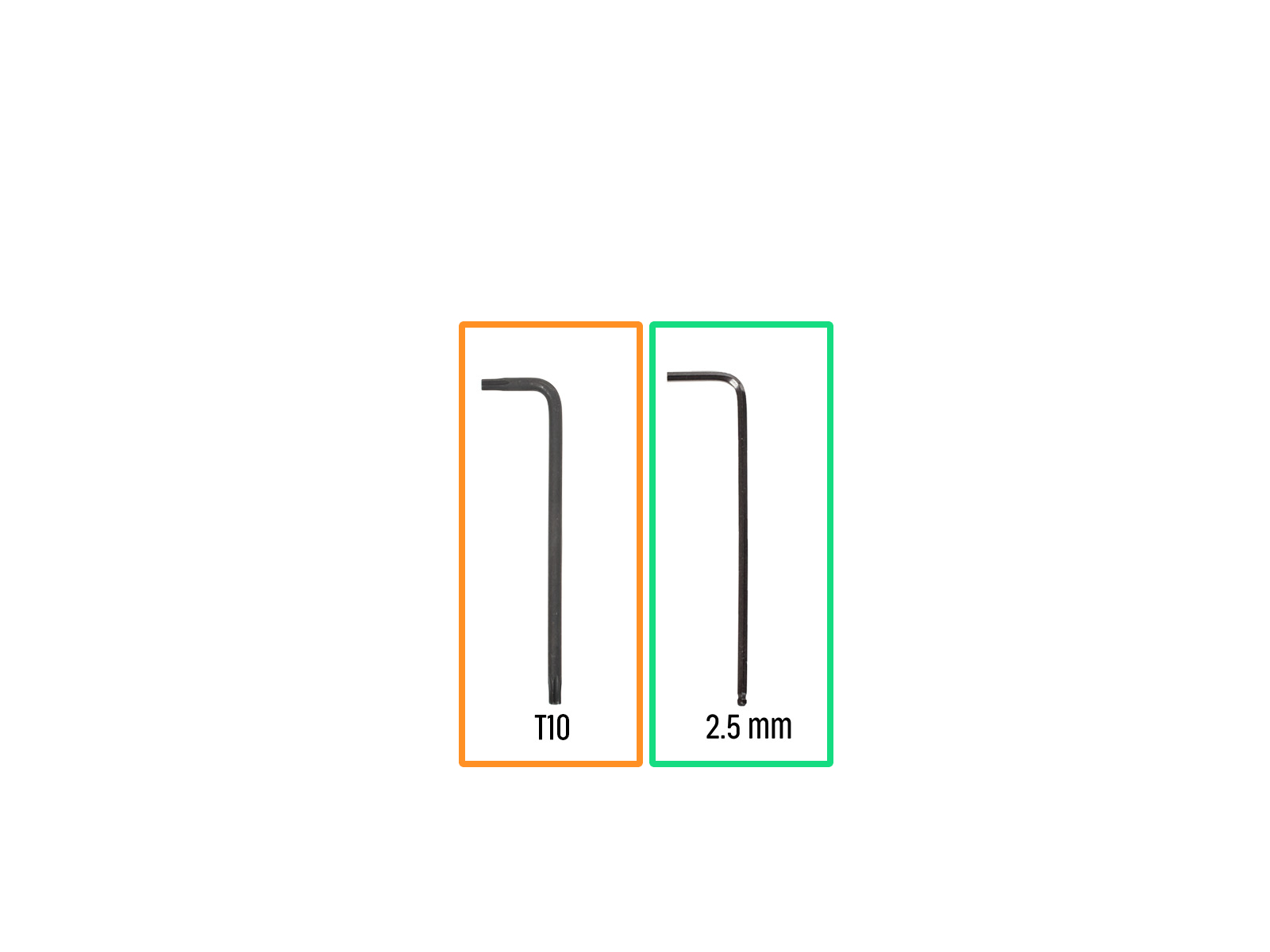
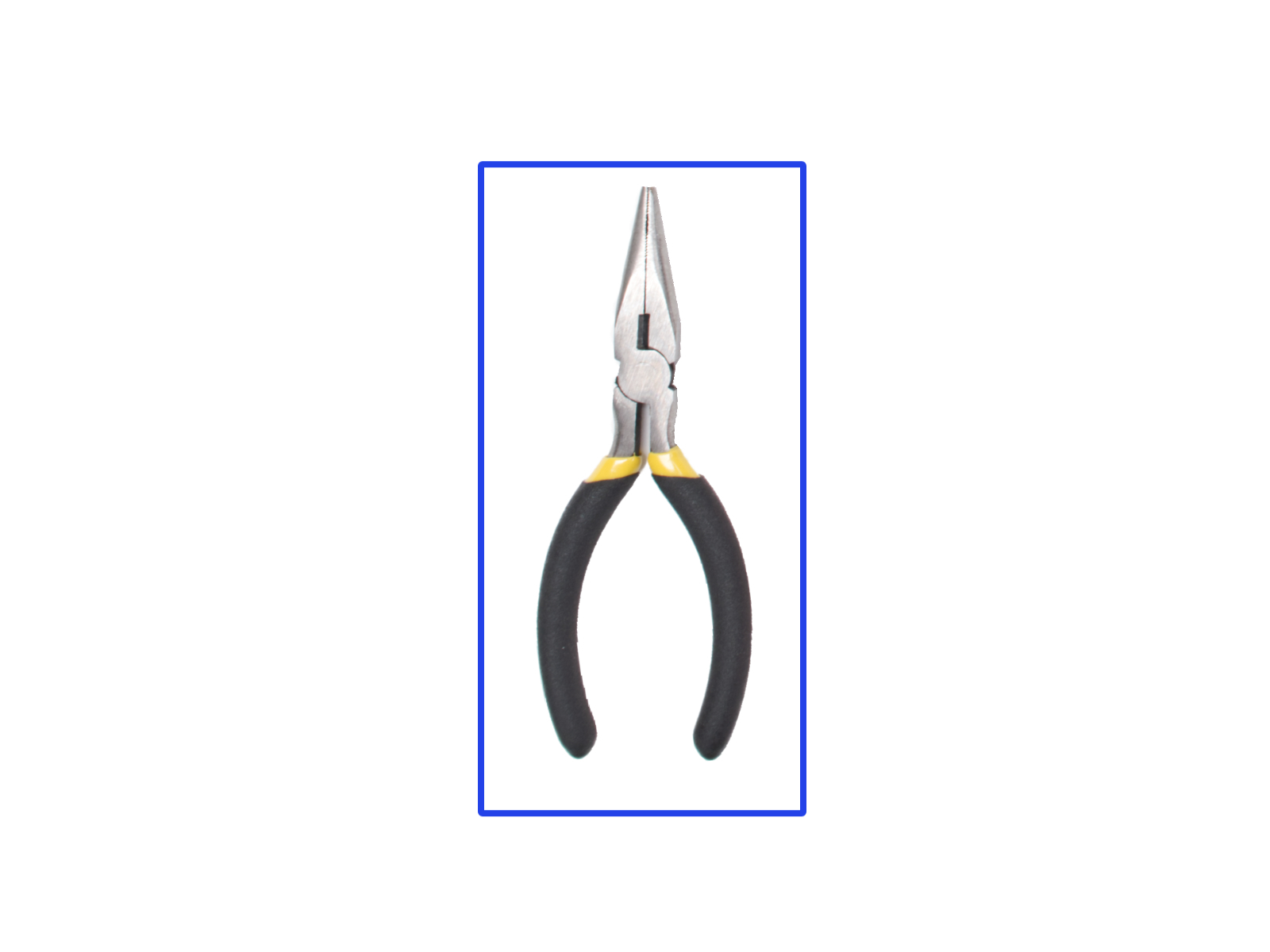
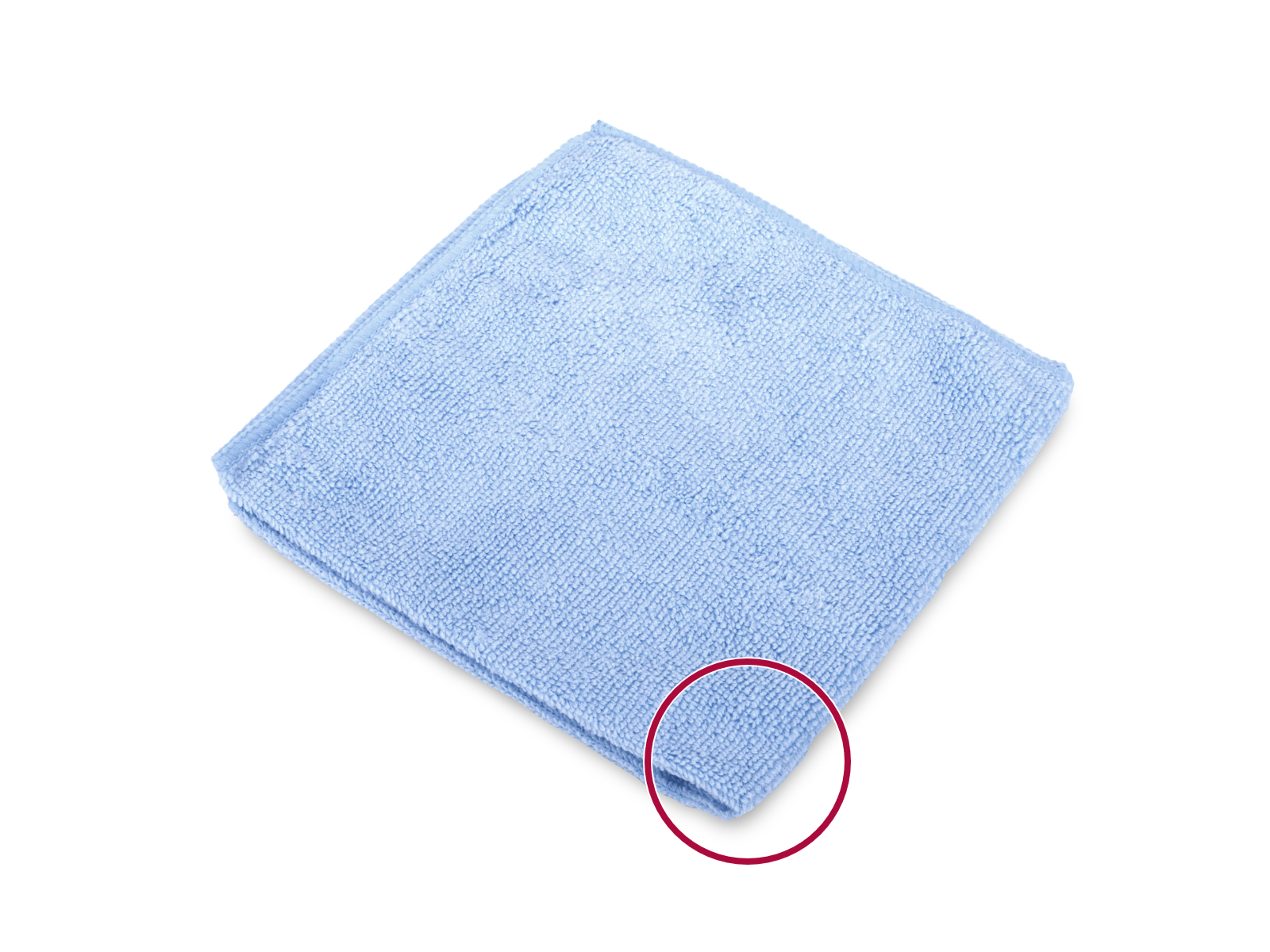
⬢Para los siguientes pasos, por favor prepara:
⬢Llave Allen de 2.5mm
⬢Llave Torx T10
⬢Alicates de punta fina para cortar las bridas
⬢Un trozo de tela o tejido (al menos 15x15 cm) para cubrir la base calefactable

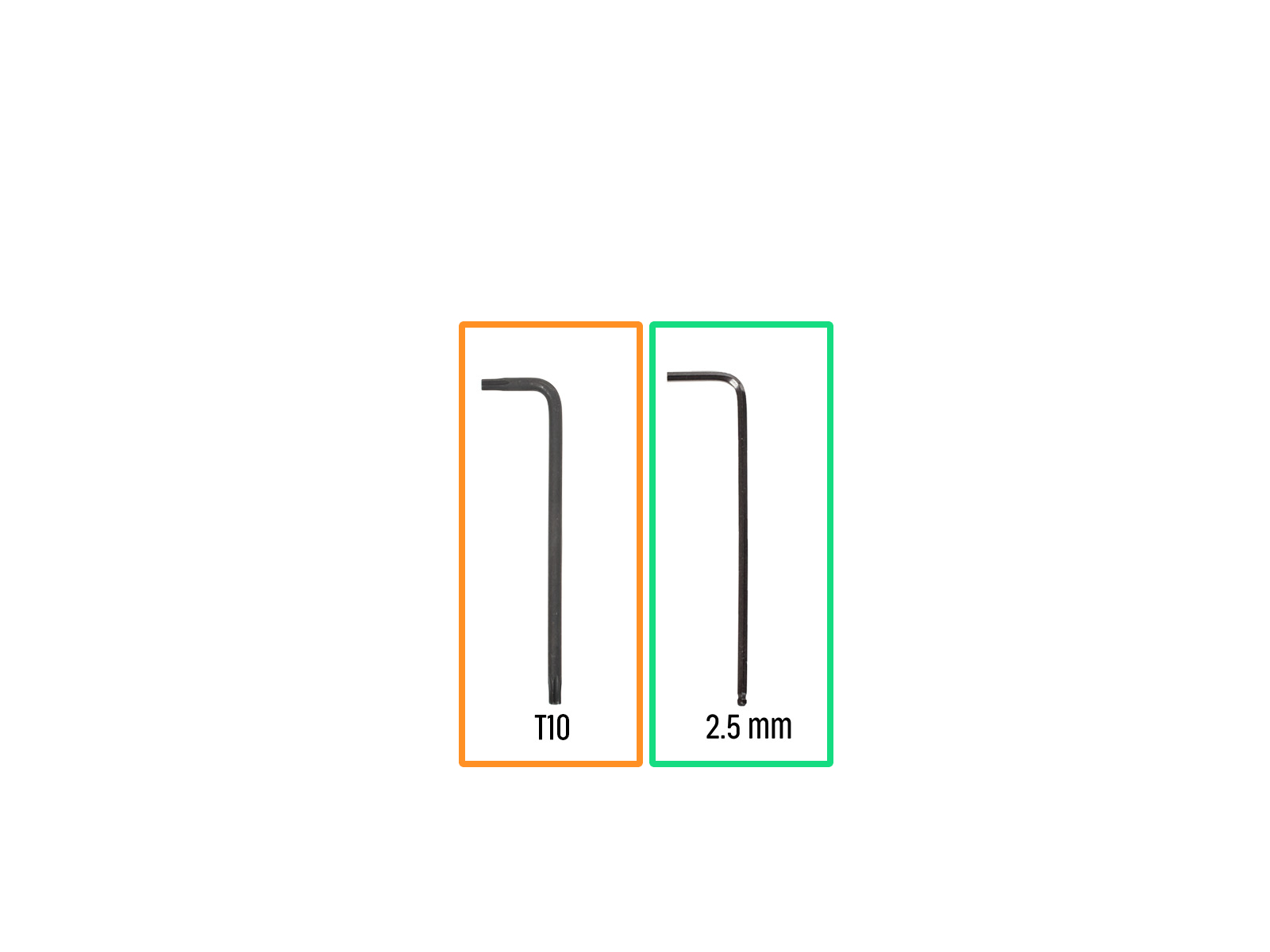
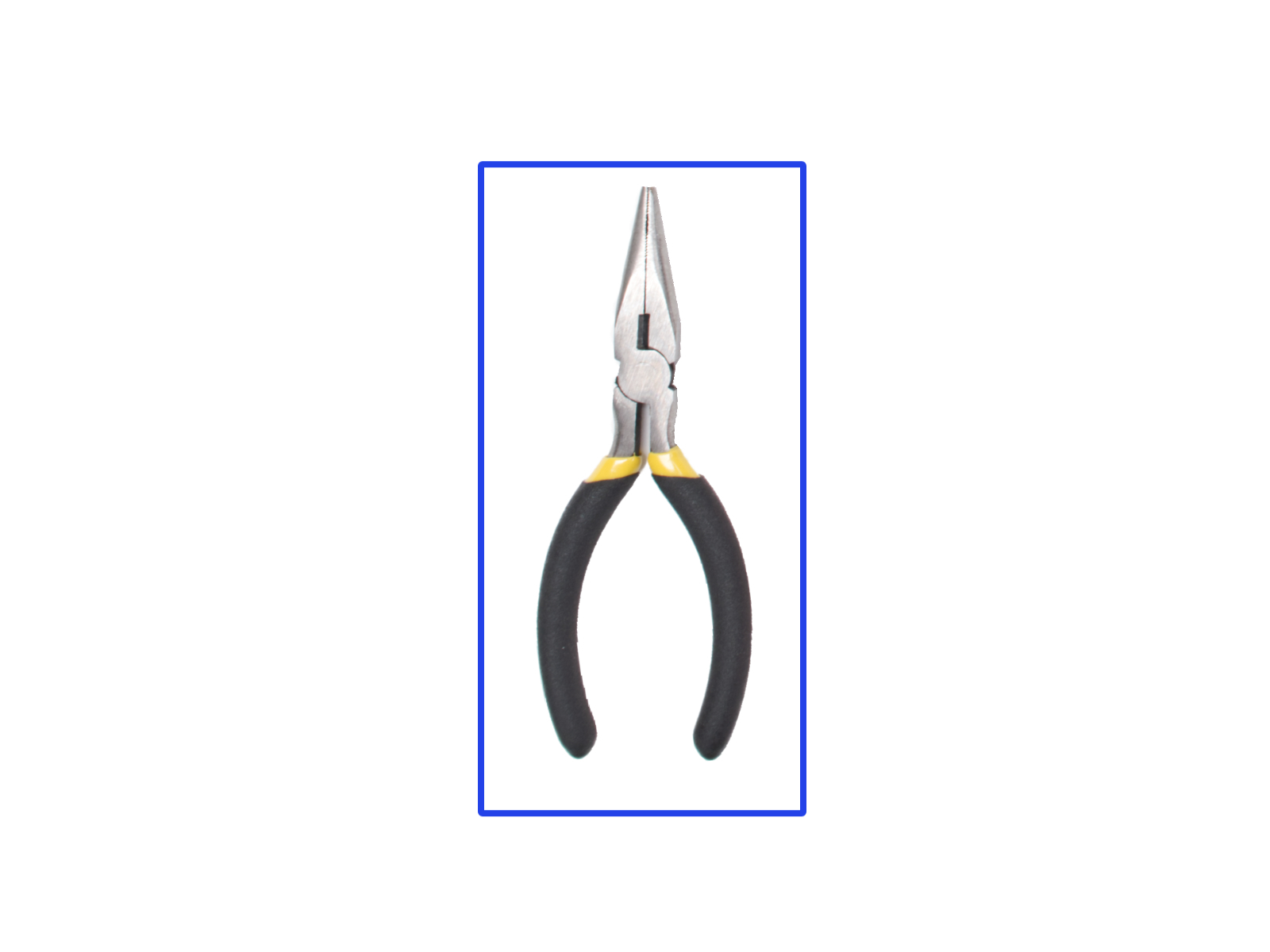
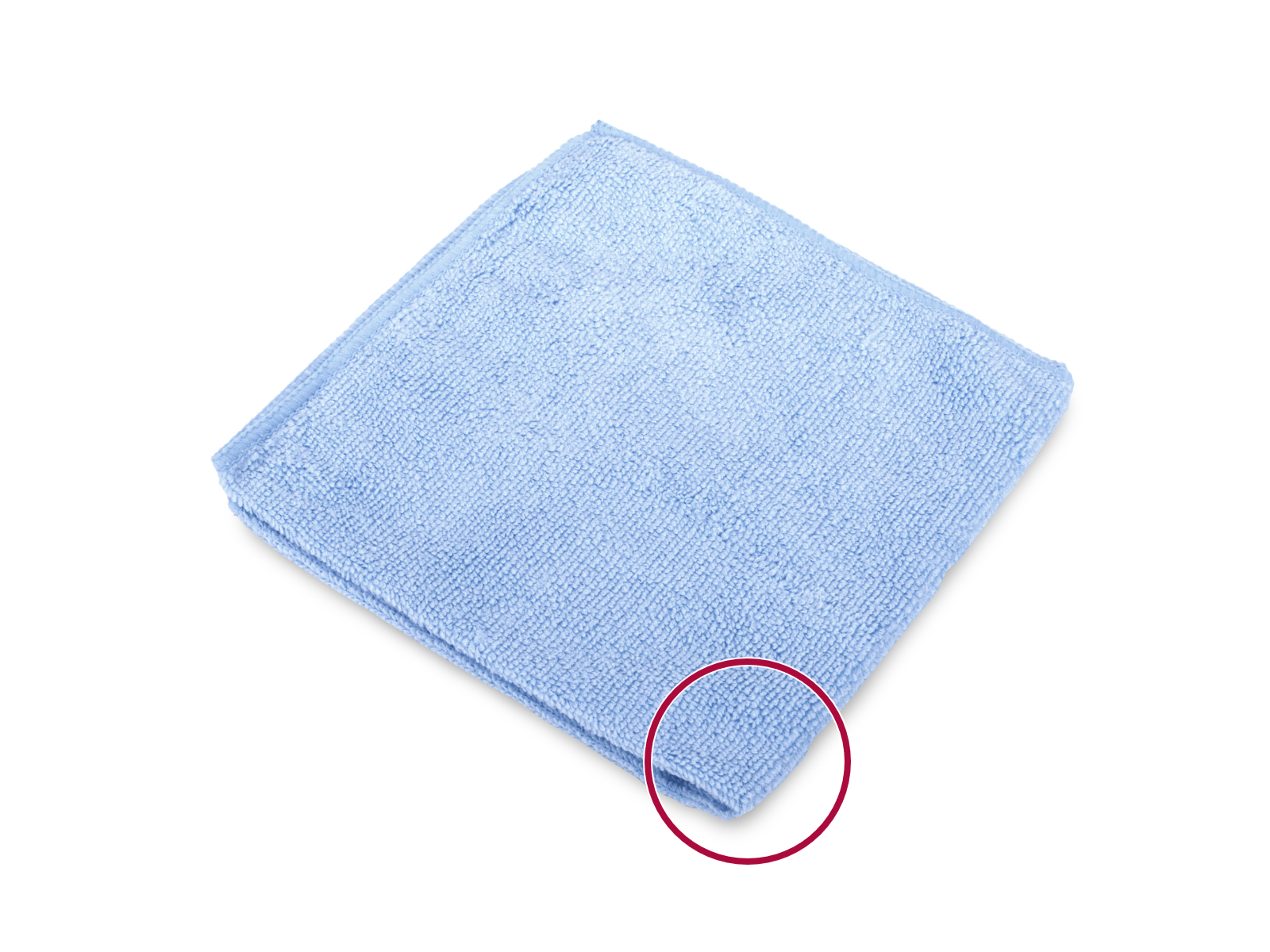


















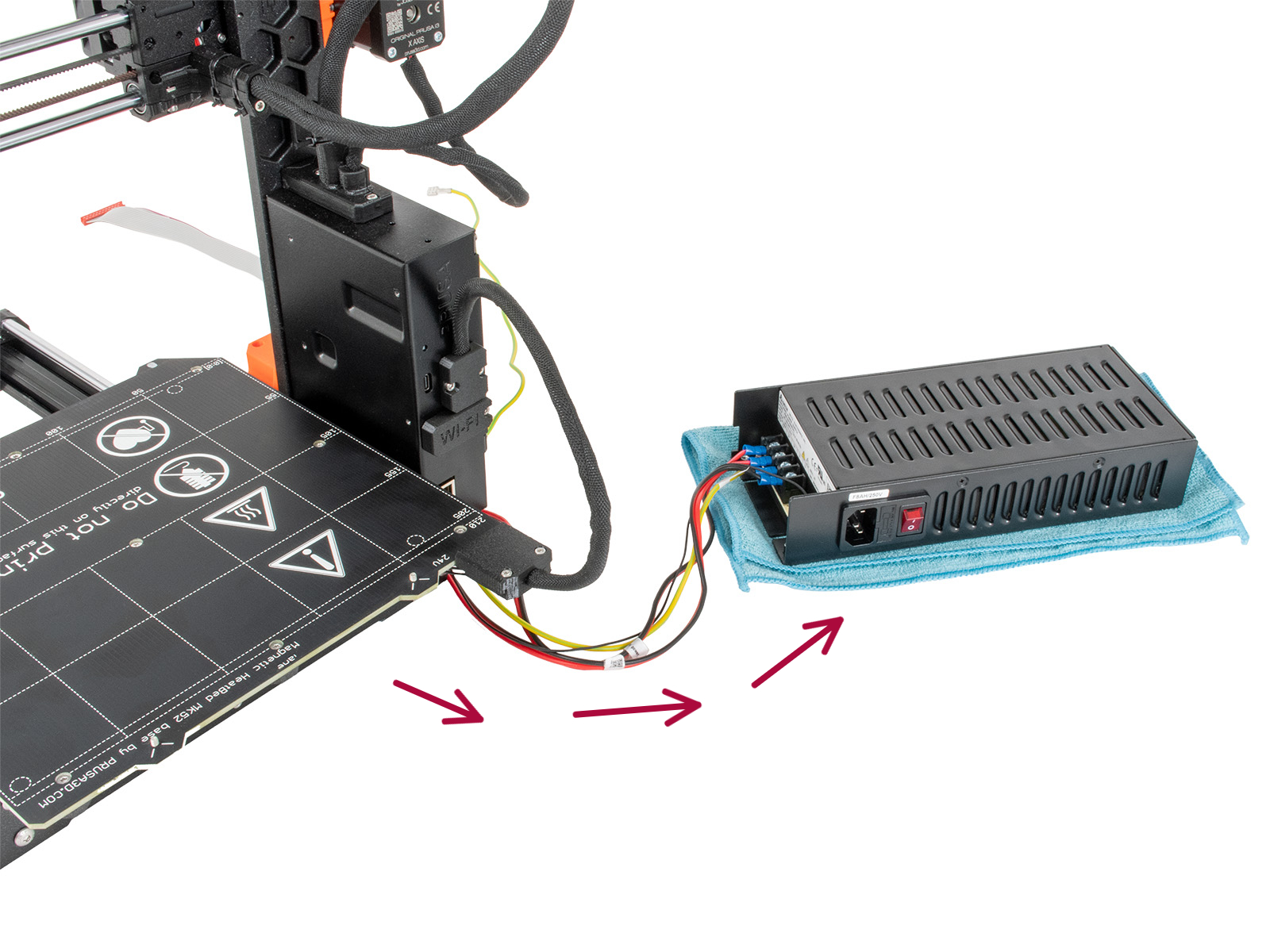
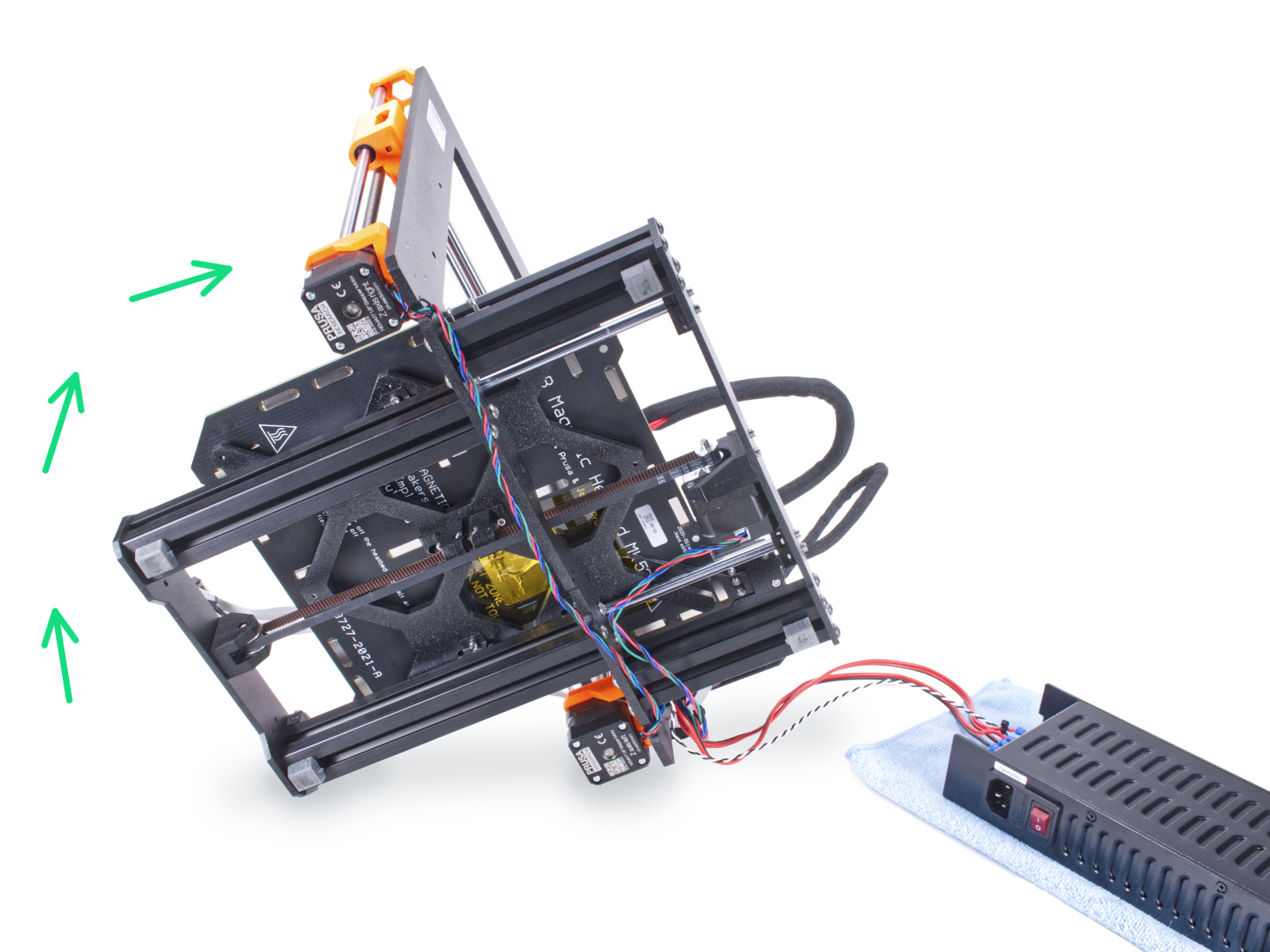











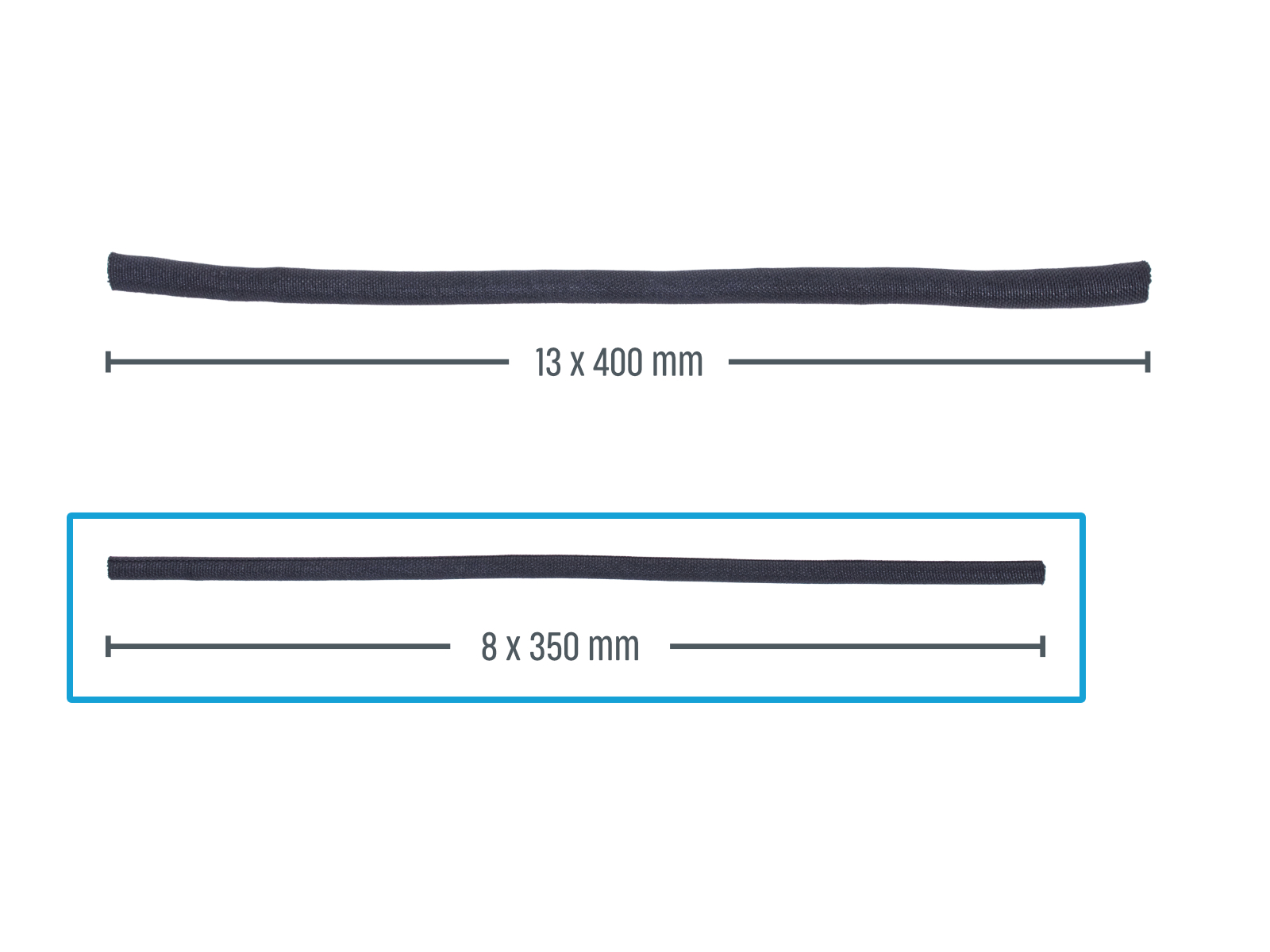
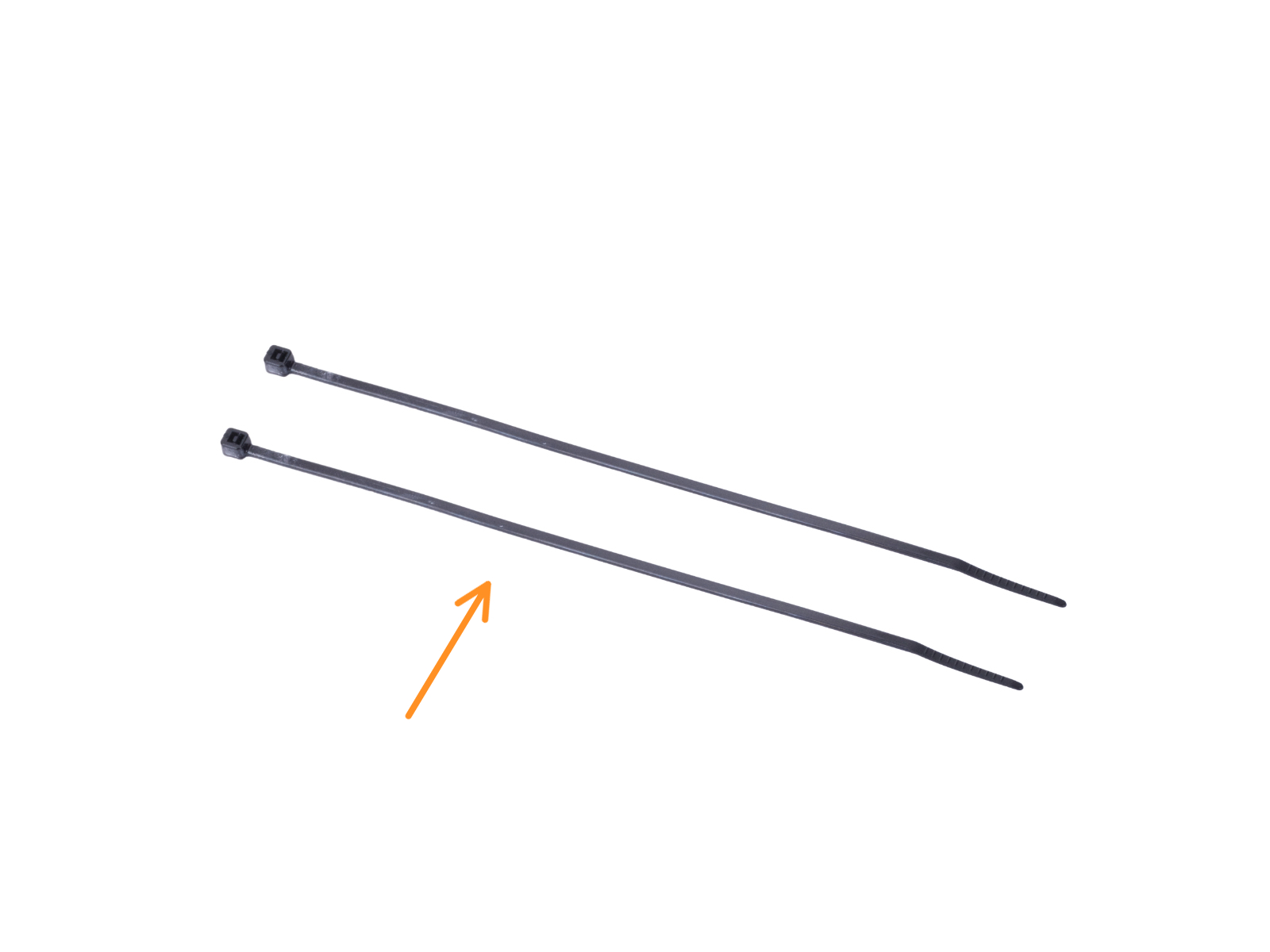

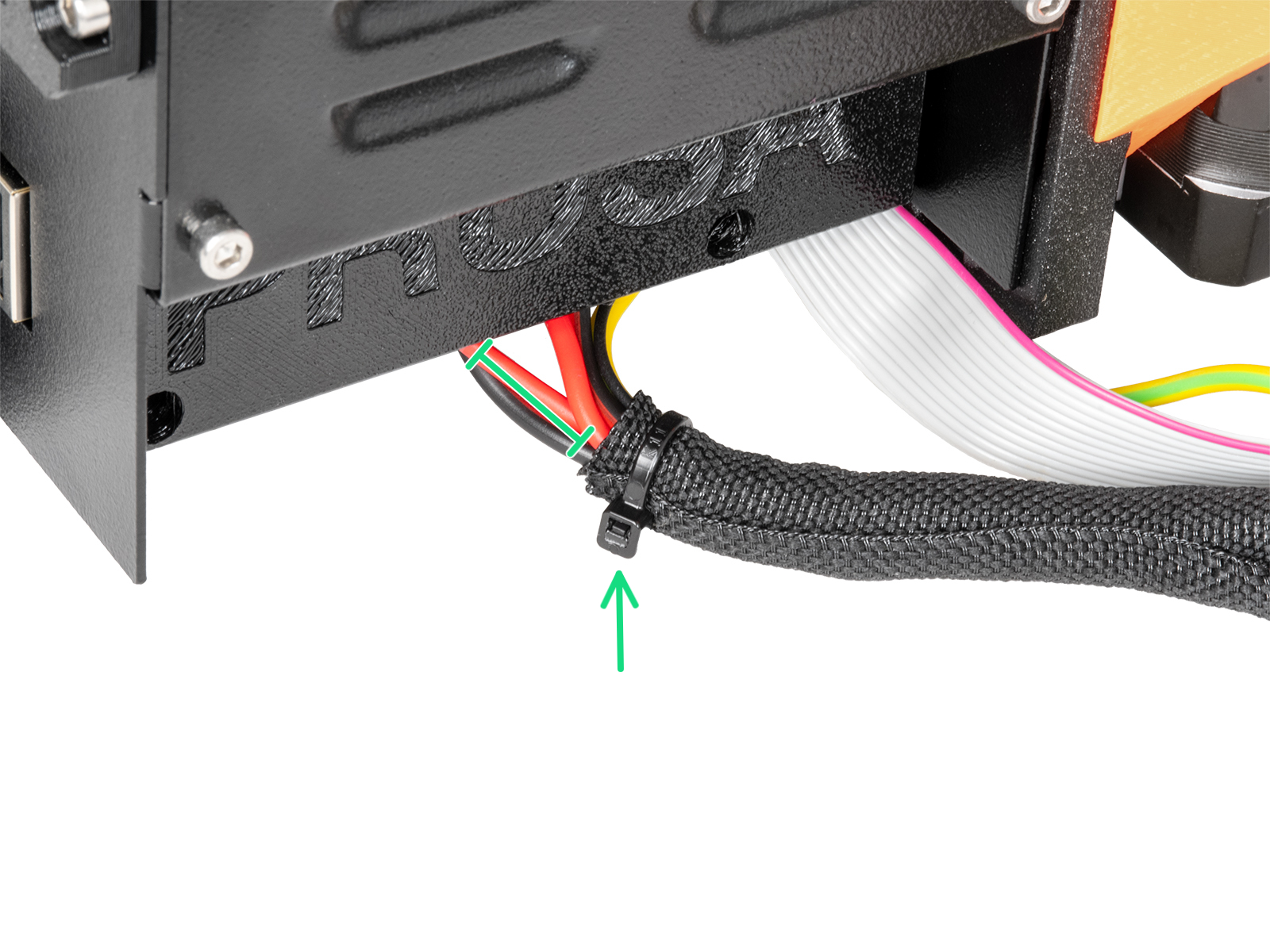
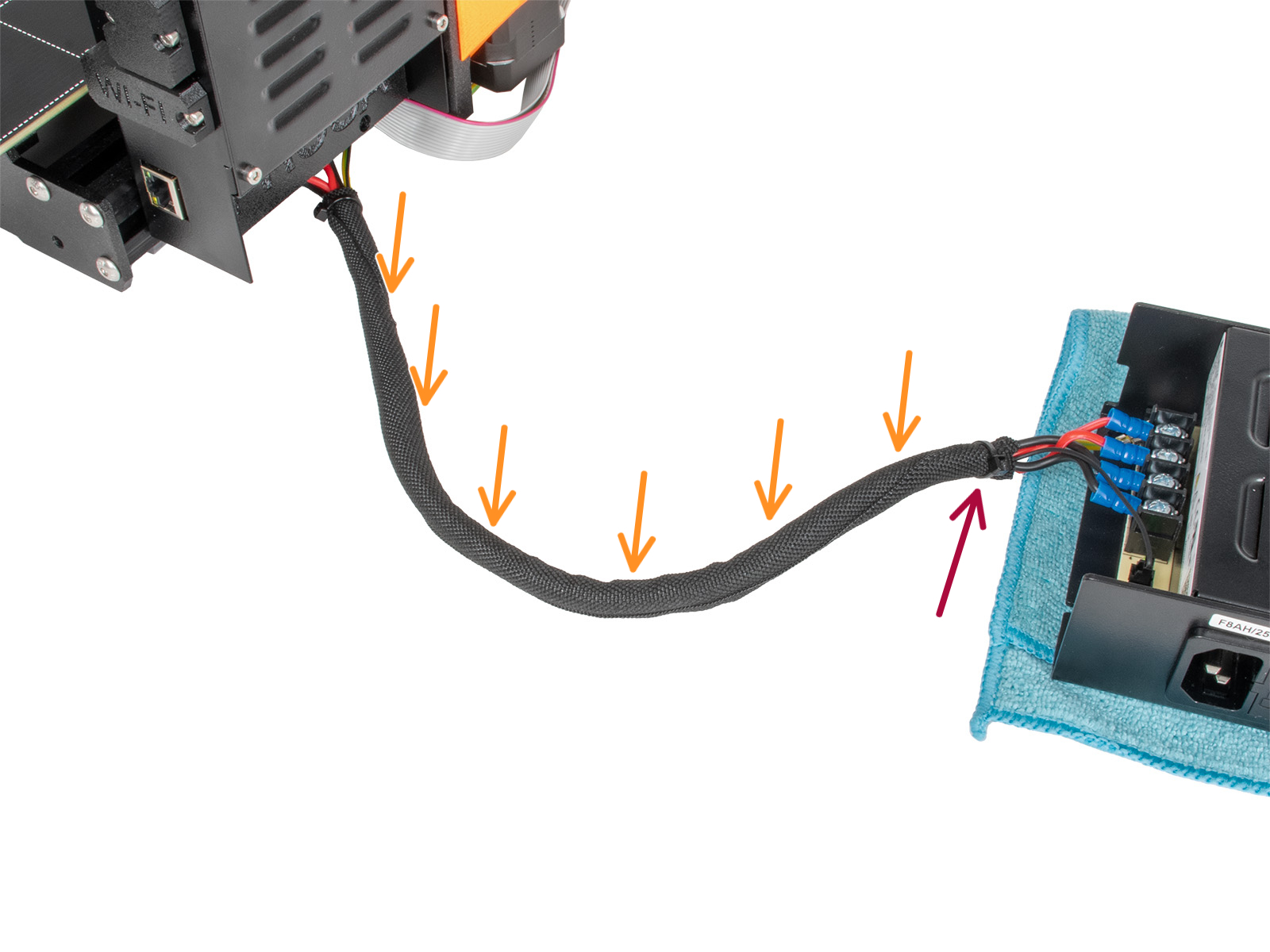
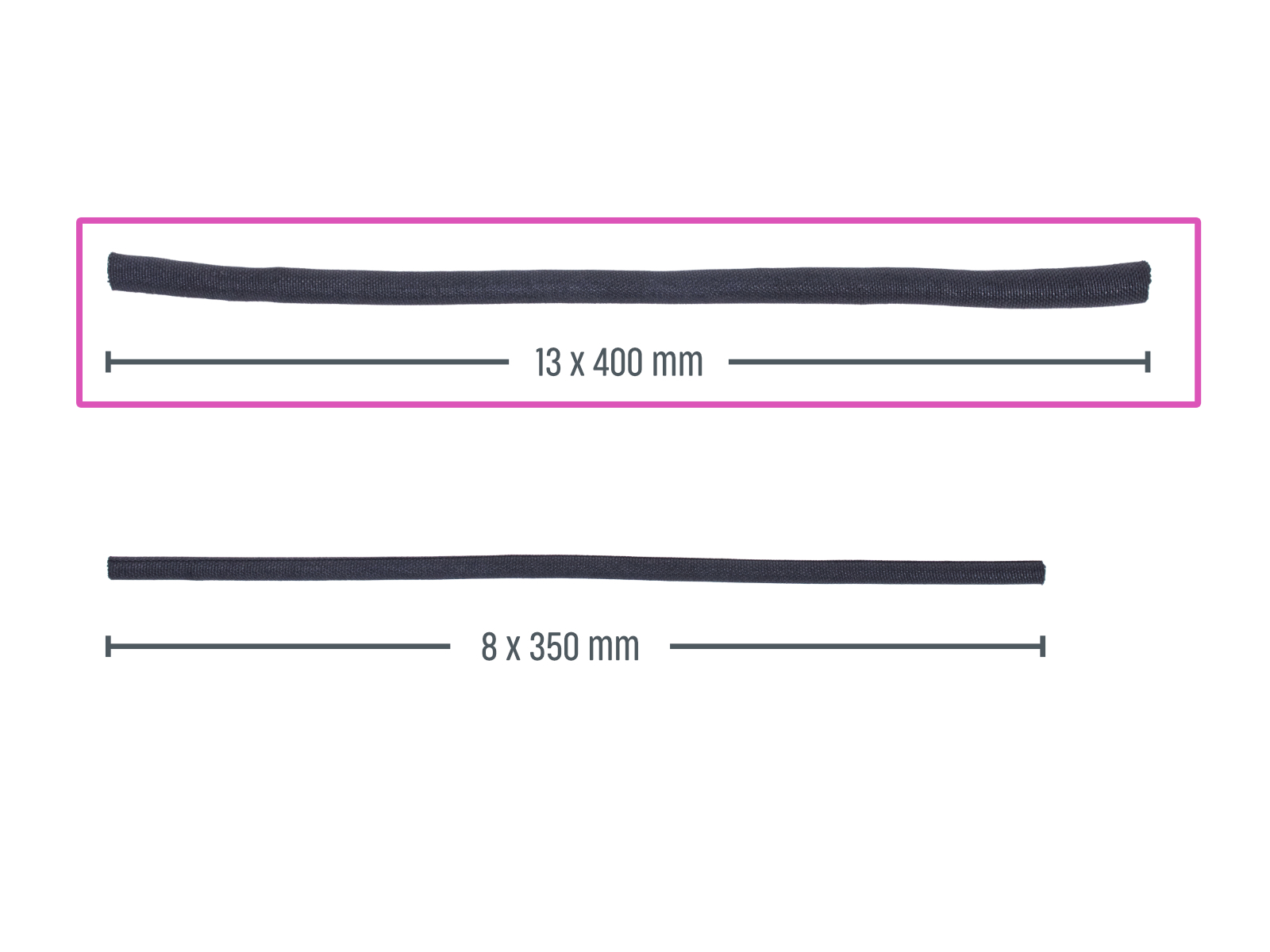
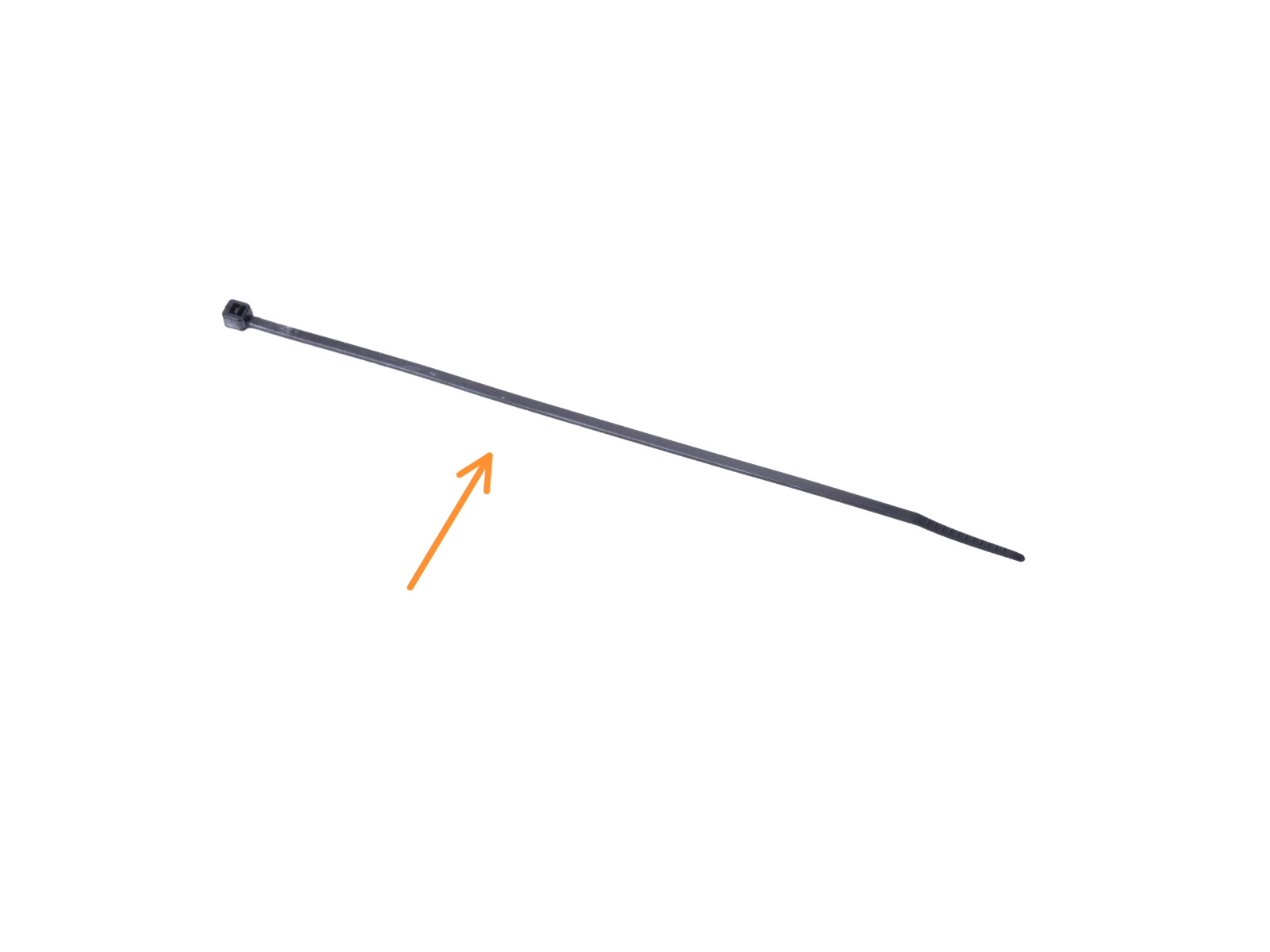



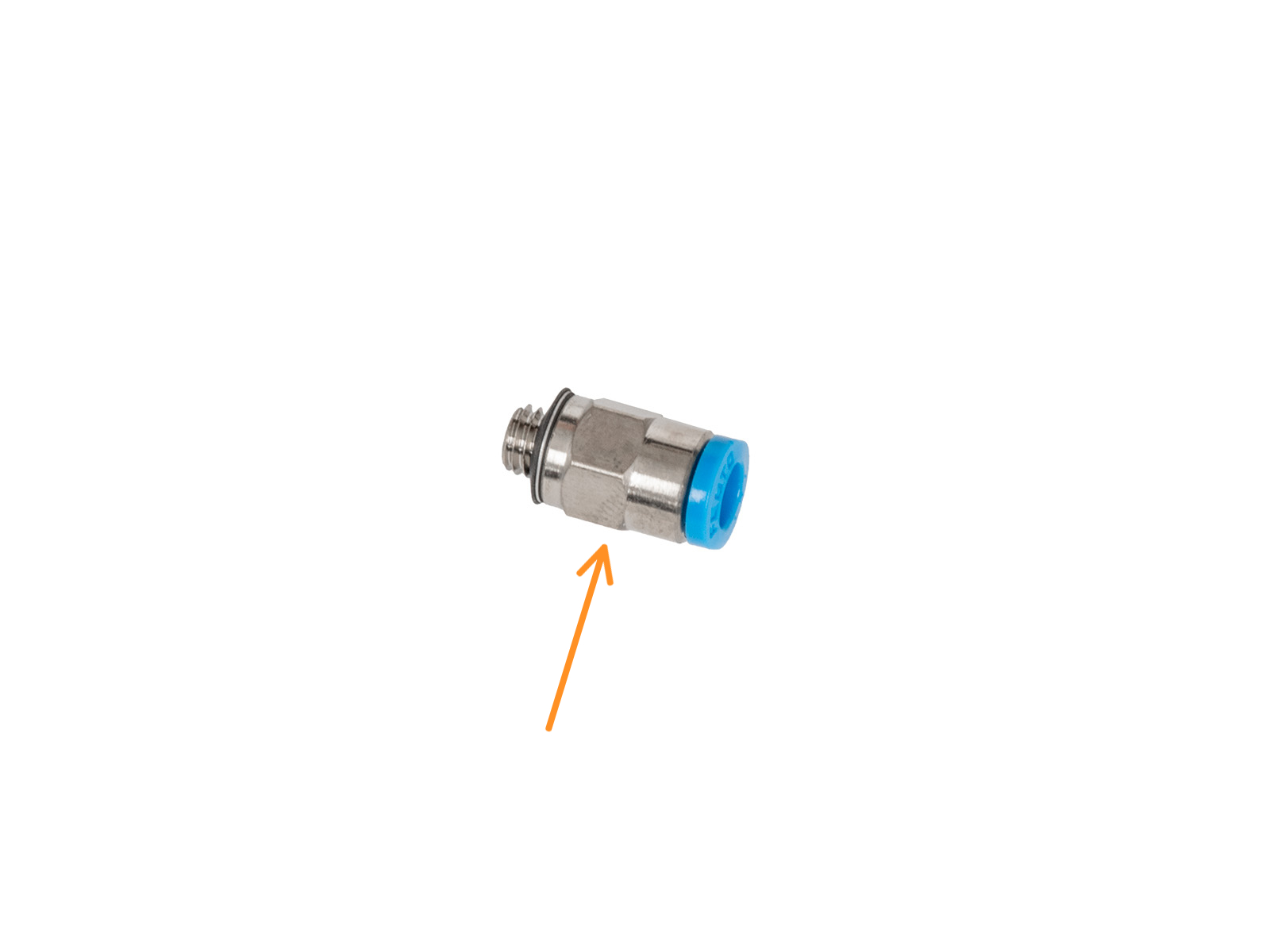


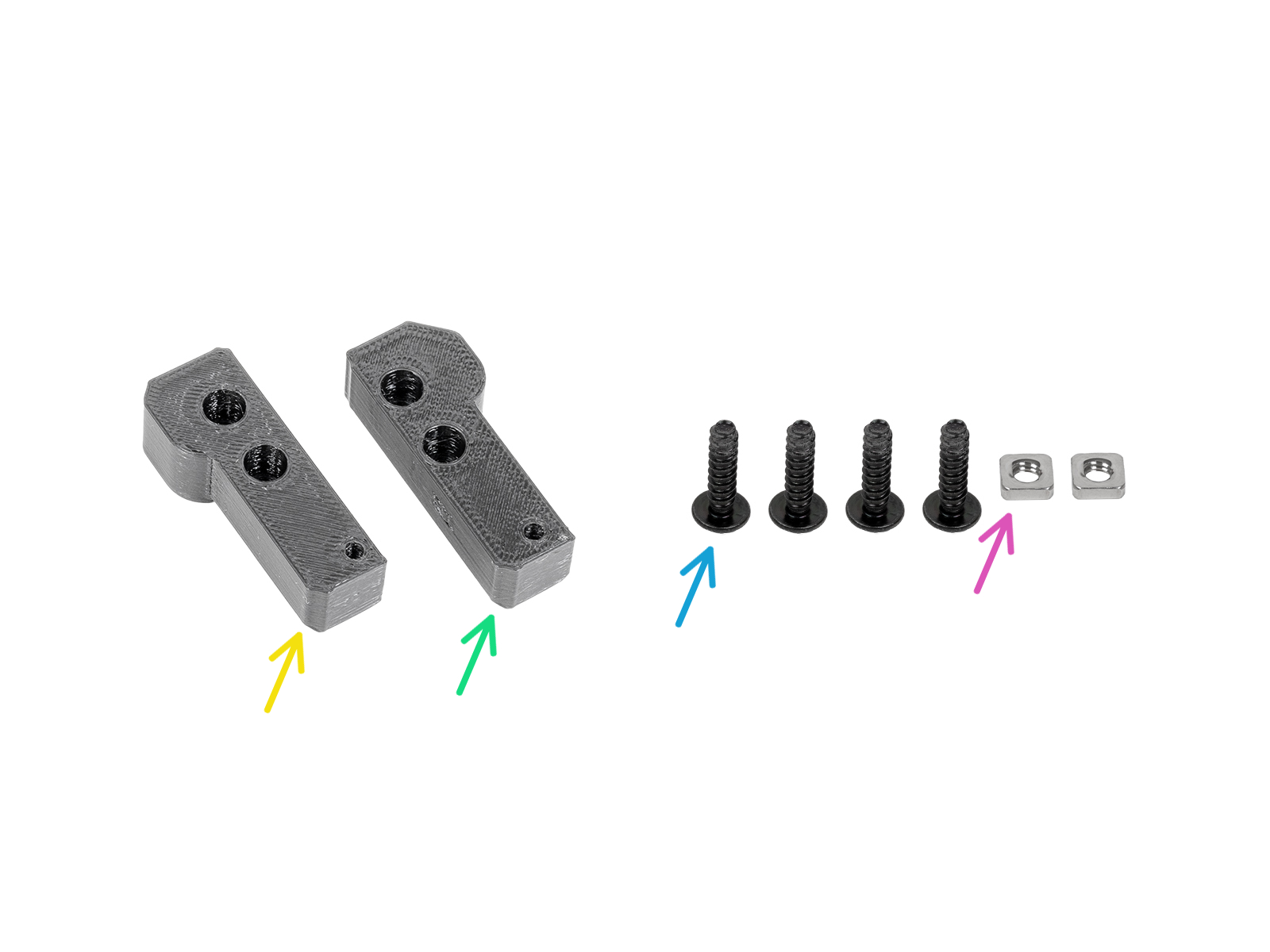
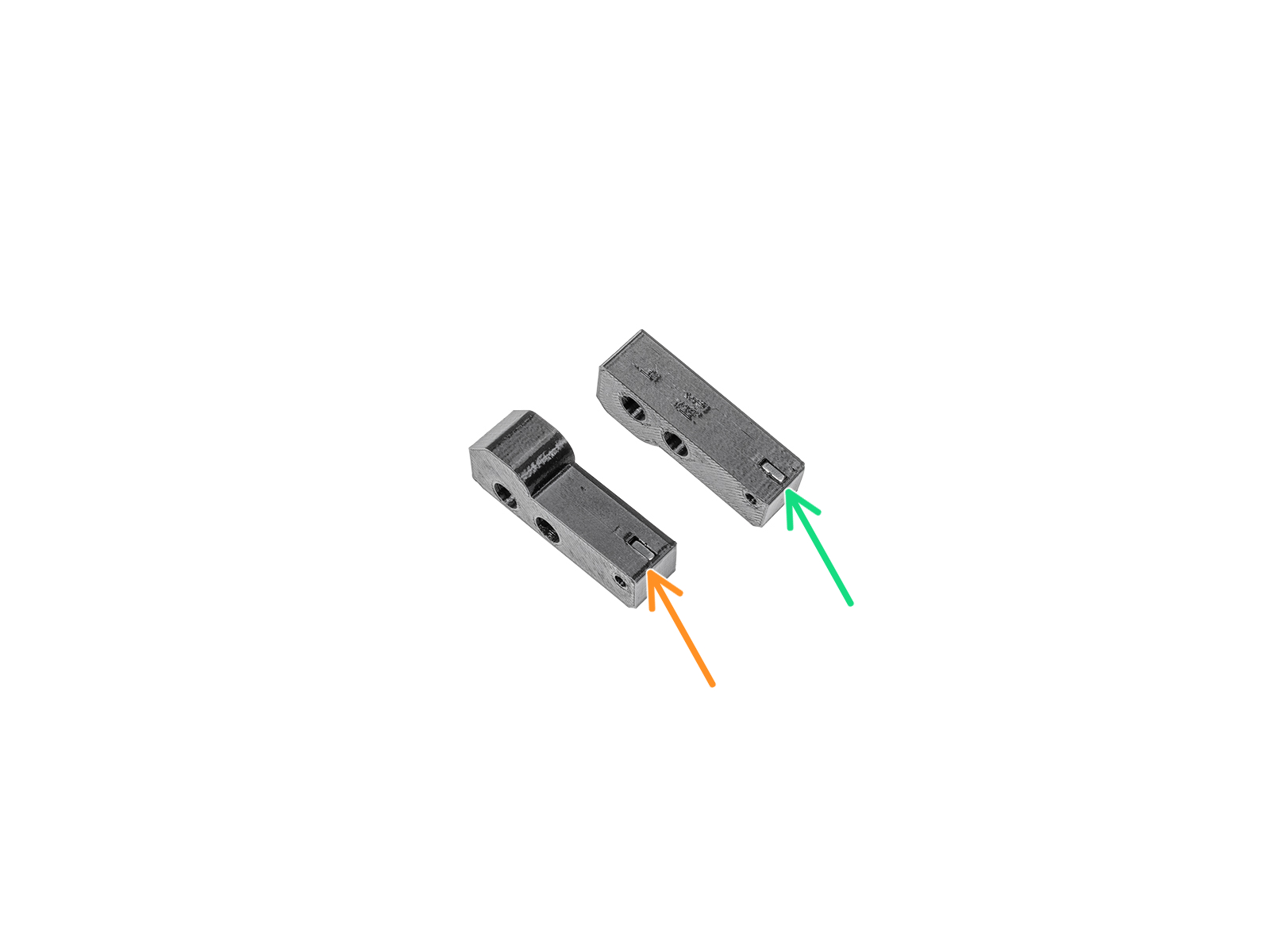
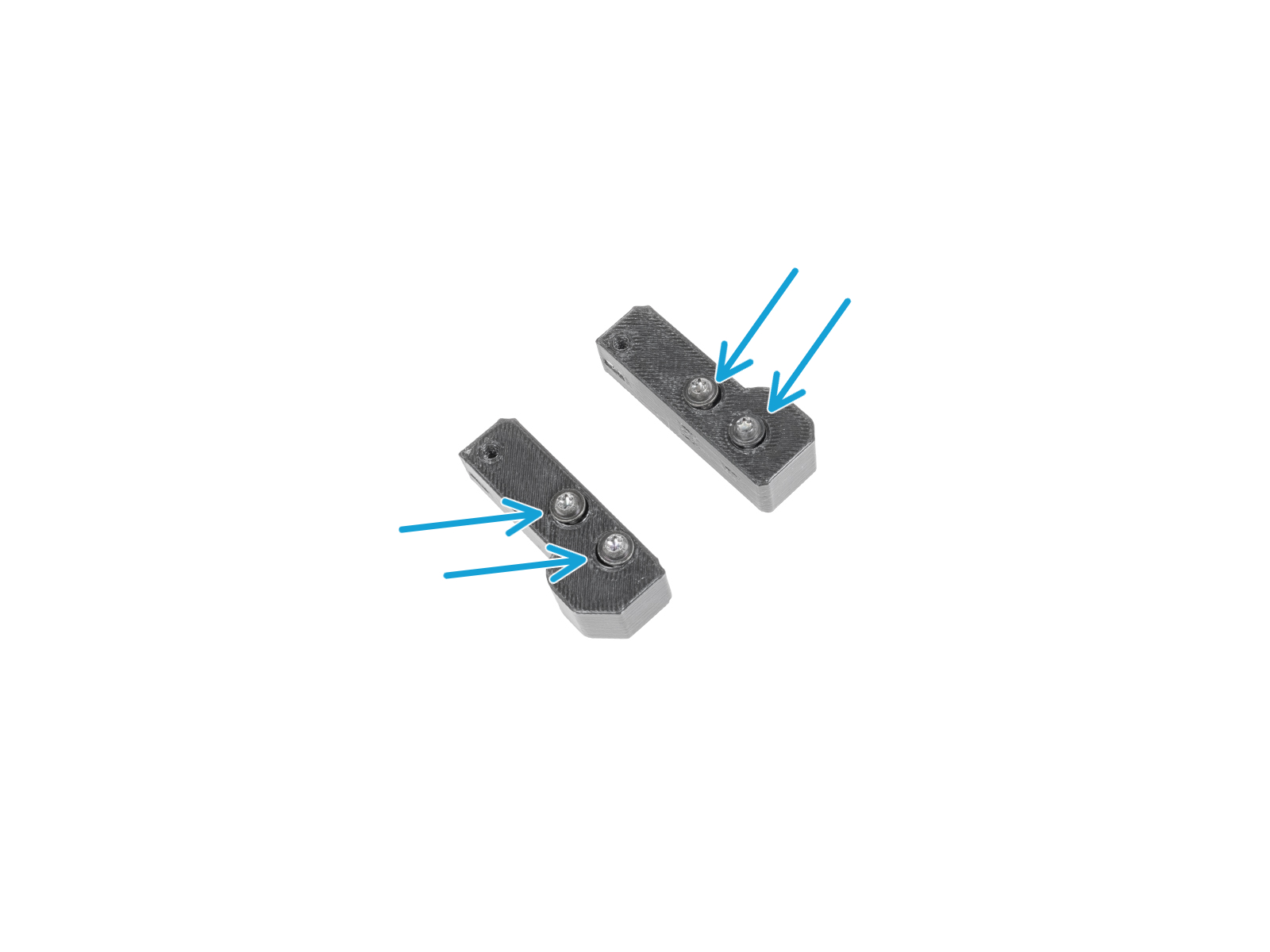











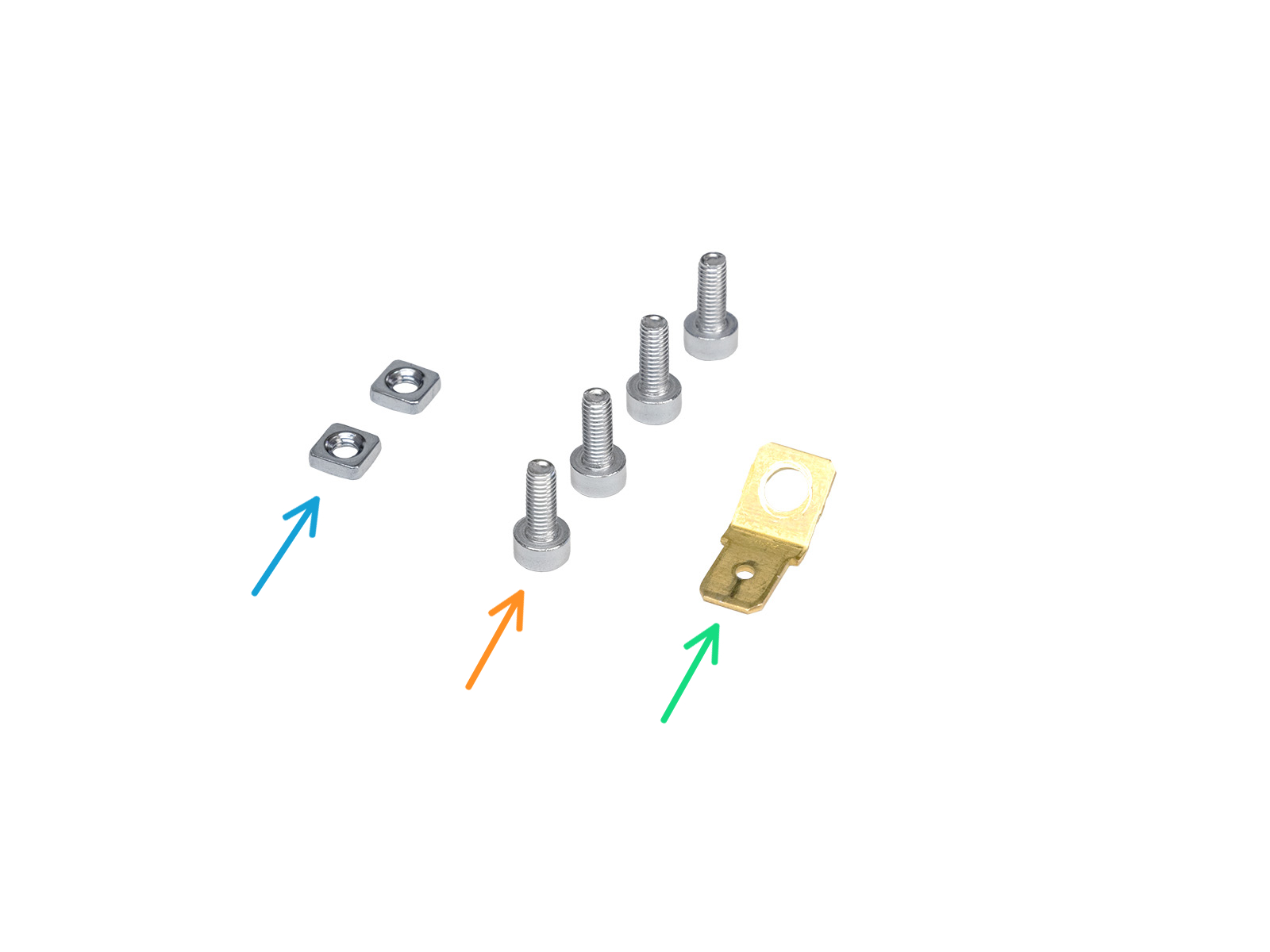
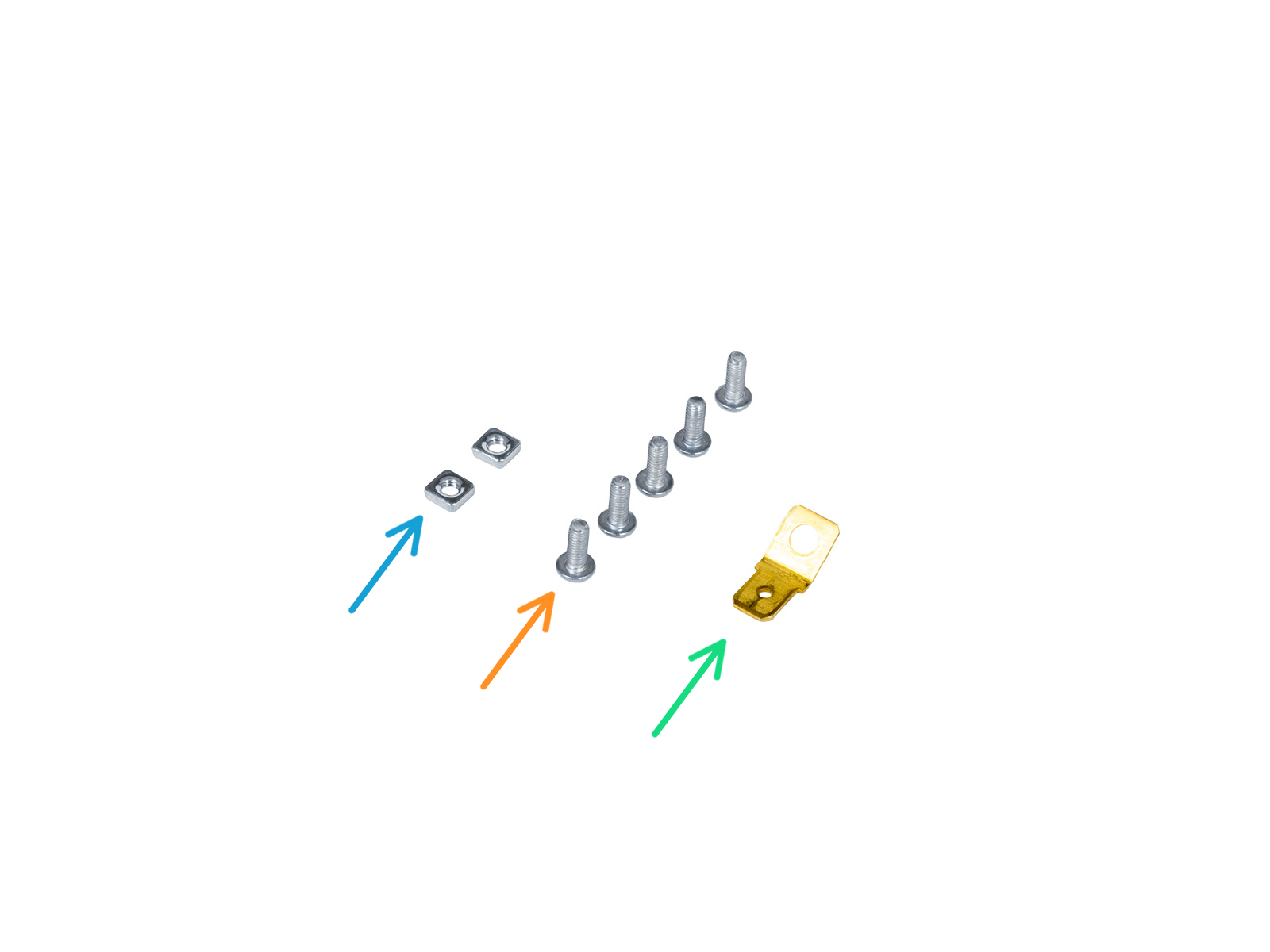
















Si tienes alguna pregunta sobre algo que no se ha tratado aquí, comprueba nuestros recursos adicionales.
Y si eso no lo soluciona, puedes enviar una petición a [email protected] o mediante el botón que hay más abajo.